Desde el Back Office, vaya a la sección de "Ventas por artículo".
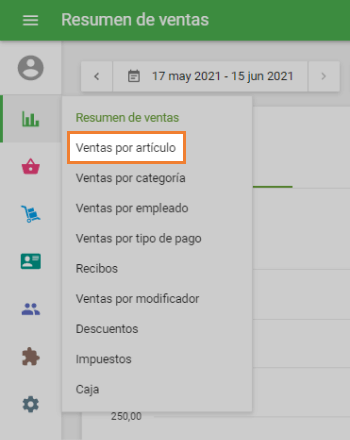
Puede seleccionar el periodo del informe: hoy, ayer, esta semana, este mes o un periodo personalizado.
Verá información acerca de sus ventas por artículos. Los 5 productos más vendidos se muestran según las 'ventas brutas' y junto con el importe total.
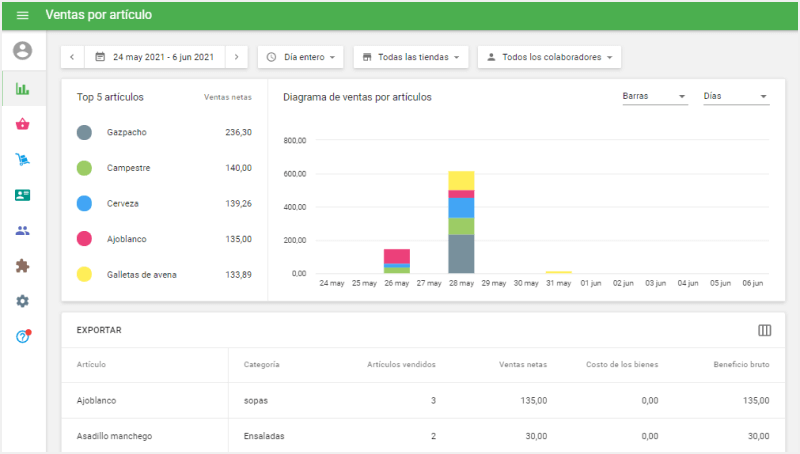
Respecto al 'Diagrama de ventas por artículo' en el lado derecho, puede escoger ver los datos como un gráfico de Línea, Barras o Circular y también agruparlo por horas, diario, semanal, mensual, trimestral o anual.
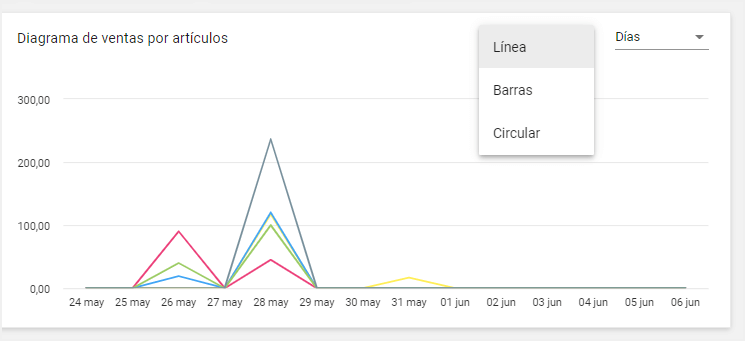
En la parte inferior, puede ver una tabla con el valor de los parámetros de cada artículo.
También puede configurar y personalizar las columnas mostradas haciendo click en los tres puntos en el lado derecho del encabezado.
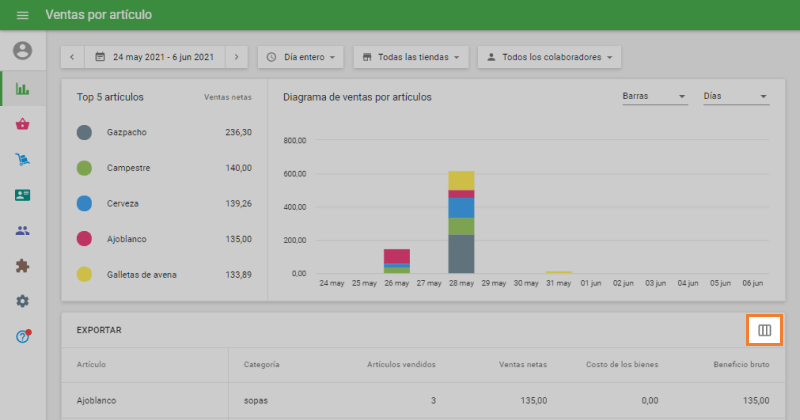
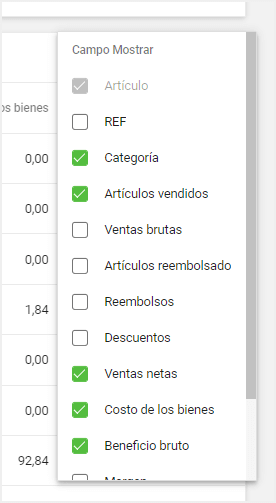
Opciones de parámetros incluyen:
REF - es un código único dado cada artículo. Vea más acerca de Cómo añadir artículos desde el back office de Loyverse
Categoría - la categoría del artículo
Artículos vendidos - el número total del artículo que fueron vendidos durante el período seleccionado
Ventas brutas - el total de los ingresos del artículo para el período seleccionado. Vea más detalles en Resumen de Ventas en el Back Office
Artículos reembolsados - el número total del artículo que fueron devueltos durante el período seleccionado
Reembolsos - importe total reembolsado del artículo durante el período seleccionado.
Descuentos - la cantidad de todos los descuentos sobre el artículo para el período seleccionado.
Ventas netas - Ventas brutas menos los costos de descuentos y reembolsos de ventas para el período seleccionado.

Costo de los bienes - el costo del artículo
Beneficio bruto - Ventas netas menos el costo de los bienes del artículo para el período seleccionado

Margen - el margen del artículo para el período seleccionado, se calcula como la proporción del Beneficio bruto respecto a las Ventas netas

Impuestos - la cantidad de impuestos aplicados al artículo para el período seleccionado
Puede exportar el informe de Ventas por artículo para el período deseado en un archivo CSV haciendo clic en el botón 'Exportar' en la esquina superior derecha de la pantalla.
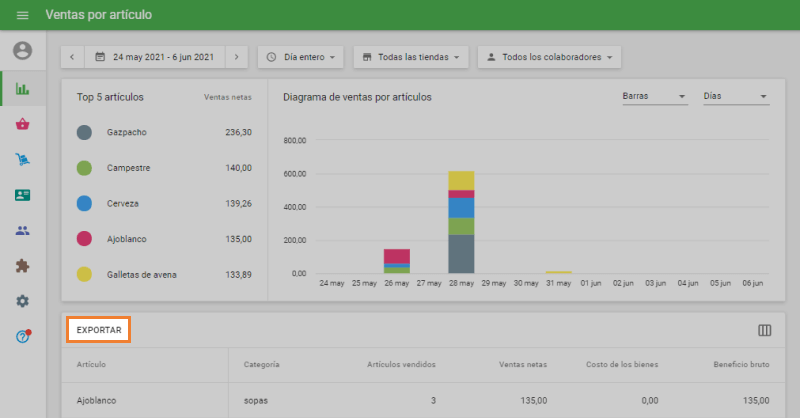
Tras descargar el archivo usted podrá abrirlo usando las Hojas de Cálculo de Google.
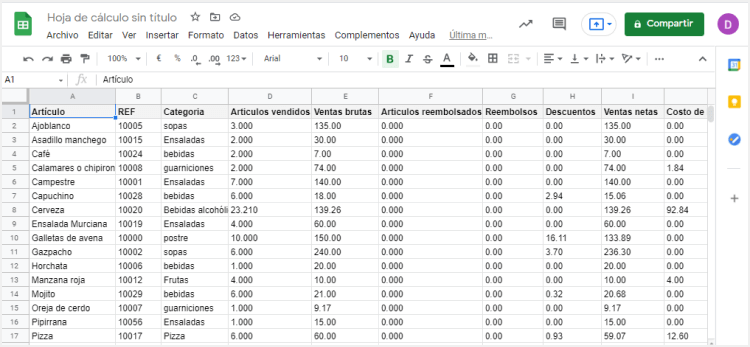
Ver también: